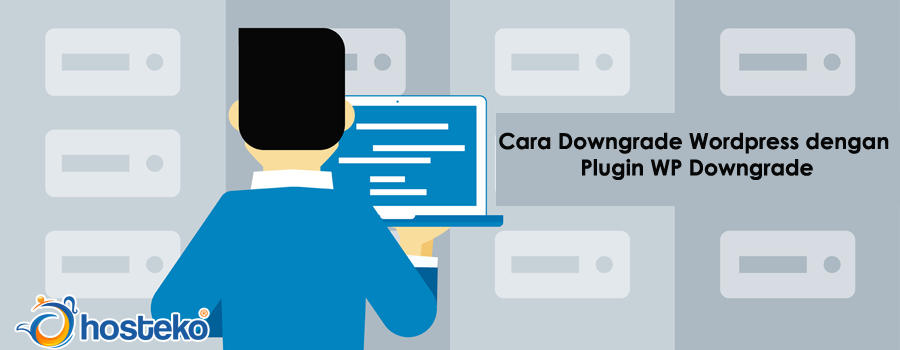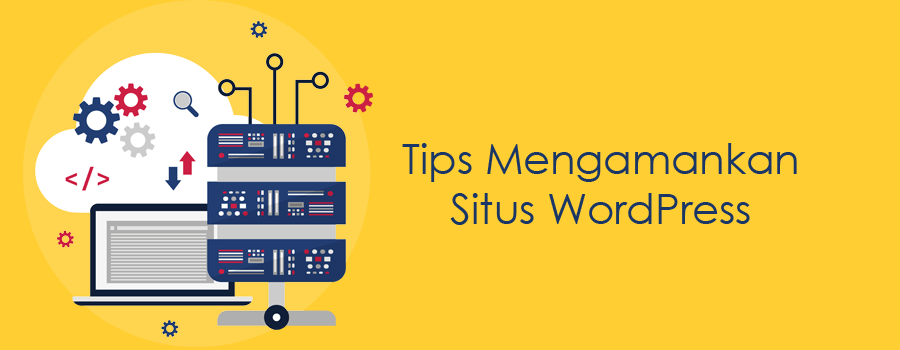Cara Downgrade WordPress dengan Plugin WP Downgrade
Pada artikel ini akan dibahas mengenai cara Downgrade WordPress dengan plugin WP Downgrade. Hal tersebut penting karena Anda sebagai pengguna CMS WordPress, terlebih lagi jika Anda sudah mengupdate ke versi 5.0, mungkin Anda akan sedikit bingung karena memiliki tampilan yang berbeda. Pada WordPress versi 5.0 biasanya memiliki editor Gutenberg yang mirip dengan page builder.
Editor Gutenberg WordPress akan memberikan user menulis dengan menggunakan blok-blok tertentu. Blok tersebut bisa diisi dengan menggunakan fitur yang bisa Anda gunakan. Untuk dapat menggunakannya Anda perlu melakukan drag and drop dibagian yang diinginkan tanpa harus melakukan editing seperti classic editor. Jika Anda sudah terbiasa dengan classic editor menggunakan versi terbaru ini akan bingung. Maka diartikel ini akan dibahas cara downgradenya atau menurunkan versi terbaru ke versi yang sebelumnya.
Berikut cara downgrade WordPress dengan plugin WD Downgrade
-
Install Plugin WP Downgrade
- Silahkan login ke WordPress Anda atau buka http://namadomain/wp-admin di web browser
- silahkan masukkan username dan password
- Silahkan install dan aktifkan plugin WP Downgrade. Pilih menu Plugins kemudian klik Add New.
- Selanjutnya silahkan ketik keyword WP Downgrade dan tekan enter
- Silahkan pilih plugin WP Downgrade kemudian klik Install Now dan ikuti sampai selesai kemudian klik Activate
-
Memilih versi WordPress ke versi sebelumnya
- Silahkan klik menu Setting kemudian pilih WP Downgrade.
- Silahkan Anda tulis versi yang ingin Anda turunkan. Misalnya dari versi 5.0 ke 4.9.9
- Pada bagian WordPress Target Version silahkan tulis versi 4.9.9 kemudian klik Save Changes.
-
Melakukan Downgrade WordPress
- Silahkan klik Up/Downgrade Core (pastikan WP Downgrade: Active)

- Silahkan klik Update Now dan tunggu hingga proses selesai

-
Mengecek Downgrade berhasil atau tidak
- Silahkan klik Dashboard
- Kemudian klik Update WordPress Database
- Selanjutnya klik Continue dan tunggu hingga ptoses sinkronisasi database selesai
-
Downgrade WordPress selesai
- Jika Anda sudah mengikuti semua tahap tersebut untuk mengecek apakah WordPress Anda sudah benar-benar ke versi sebelumnya silahkan klik Logo W disebelah pojok kiri atas
- Kemudian silahkan klik About WordPress
- Jika muncul versi WordPress yang Anda inginkan berarti sudah berhasil
Jika Anda masih bingung, silahkan segera hubungi kami untuk segera membantu Anda.